Het rippen van nummers van YouTube-video's is een vrij gebruikelijke praktijk, en de vraag om het proces eenvoudiger te maken heeft de productie van talloze websites en software geïnspireerd.
Maar niet elke dienst kan als veilig of zelfs volledig betrouwbaar worden beschouwd. Sommige van deze services kunnen uw computer zelfs infecteren met malware of audiobestanden van slechte kwaliteit produceren. Wanneer u muziek van YouTube downloadt, moet u er eerst voor zorgen dat de websites of apps die u hiervoor gebruikt uw apparaat niet beschadigen. Dat gezegd hebbende, heeft ons team voor deze handleiding twee methoden gevonden om het proces veiliger en gemakkelijker te maken.
Inhoud
- Desktopmethode: 4K YouTube naar MP3
- Online alternatief: YouTube naar MP3
Eenvoudig
20 minuten
Antivirus software
Video-omzetter-app
MP3
PC of Mac
We moeten eerst deze waarschuwing geven: het rippen van audio van YouTube is een schending van de gebruiksvoorwaarden van de streaming videosite, waardoor u in de problemen kunt komen. Er zijn manieren om van muziek te genieten
YouTube zonder de gebruiksvoorwaarden te schenden, zoals via De YouTube Music-service van Google – dus we raden u aan eerst legitieme opties te proberen.Het is ook belangrijk om te weten dat sommige van de YouTube-ripping-sites mogelijk zijn malware bevatten en/of gebruik maken van praktijken om geld te verdienen, zoals cryptomining. Hoewel we ons best doen om veilige services aan te bevelen die zich niet met dergelijke activiteiten bezighouden, als u merkt dat uw systeem actief is heter of harder is dan normaal tijdens bezoeken aan deze sites, moet u ervoor zorgen dat u ze niet langer dan nodig. En als u ervoor kiest software te downloaden voor het rippen van audio, zorg er dan voor dat de door u gekozen antivirusservice de software op bedreigingen scant voordat u deze installeert of gebruikt.
Desktopmethode: 4K YouTube naar MP3
Hoewel je misschien geen andere app wilt downloaden, is het gebruik van een geïnstalleerde video-converter-app doorgaans veiliger en betrouwbaarder als het gaat om het rippen van audio van YouTube-video's. Feit is dat de meeste YouTube-ripping-sites – zelfs sites die op het eerste gezicht veilig lijken – uiteindelijk het slachtoffer kunnen worden hackers en malware, en daarom is het misschien het beste om speciale software op uw bureaublad te gebruiken voor het rippen van audio behoeften. Dat gezegd hebbende, zelfs als u software downloadt, moet u altijd voorzichtig zijn voordat u deze installeert zorg ervoor dat u het scant met uw vertrouwde antivirussoftware (als u er geen heeft, kunt u onze lijst met de best gratis antivirussoftware).
Maar het downloaden en installeren van een nieuwe app hoeft geen probleem te zijn. In feite is de 4K De YouTube naar MP3-app biedt een probleemloze installatie en gebruiksvriendelijkheid die kan wedijveren met de meeste online YouTube-conversieservices. Het is ook beschikbaar voor meerdere besturingssystemen, waaronder Windows, MacOS (10.13 en hoger) en Ubuntu. 4K YouTube naar MP3 is ook gratis te downloaden en te gebruiken. Je kunt ook upgraden naar een premiumversie die functies bevat zoals onbeperkte audiotracks per afspeellijst en geen advertenties. Maar de gratis versie zou voor de meeste mensen voldoende moeten zijn.
Stap 1: Download en installeer 4K YouTube naar MP3.
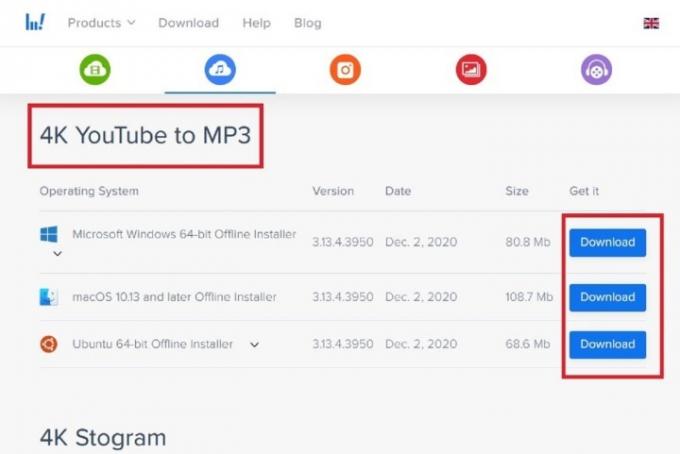
Stap 2: Navigeer naar de 4K YouTube naar MP3-websiteen klik onder de kop 4K YouTube naar MP3 op het blauw Downloaden knop die overeenkomt met het besturingssysteem van uw computer.
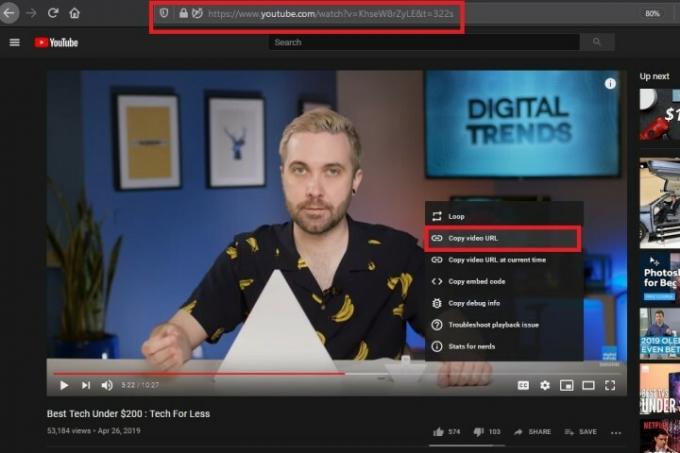
Verwant
- Hoe u eenvoudig kunt afdrukken vanaf een Chromebook
- Hoe een webpagina als PDF op te slaan
- Hoe je games cadeau kunt doen op Steam
Stap 3: Zodra het installatieprogramma is gedownload, voert u het uit en volgt u de aanwijzingen op het scherm om te installeren 4K YouTube naar MP3.
Stap 4: Kopieer de URL van je gekozen YouTube-video.
Stap 5: Navigeer naar de YouTube-video met audio die je wilt rippen.
Stap 6: Markeer de URL in de adresbalk van uw browser en kopieer deze naar uw klembord. Je kunt ook met de rechtermuisknop op de video zelf klikken en kiezen Kopieer video URL uit het menu dat verschijnt.
Stap 7: Plak de video-URL in 4K YouTube naar MP3.
Het beste van 4K YouTube naar MP3 is dat je niet veel hoeft te doen om audio te rippen. Zodra u de videolink naar uw klembord heeft gekopieerd, hoeft u alleen maar de link in de app te plakken door op het blauwe te klikken Plak de link knop in de linkerbovenhoek van het scherm.
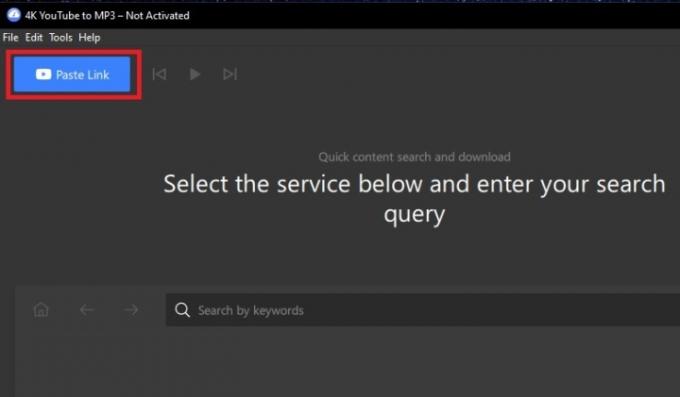
Stap 8: Daarna gaat de app meteen aan de slag met het rippen van de audio. Om je een idee te geven van hoe snel de app het MP3-bestand maakte: het duurde minder dan een paar minuten voordat een YouTube-video van 10 minuten was verwerkt.
Stap 9: Zodra het MP3-bestand is aangemaakt, slaat de app het automatisch op uw pc op. Om het muziekbestand te vinden, beweegt u de muis over de naam van het nummer dat in het midden van de app wordt weergegeven.
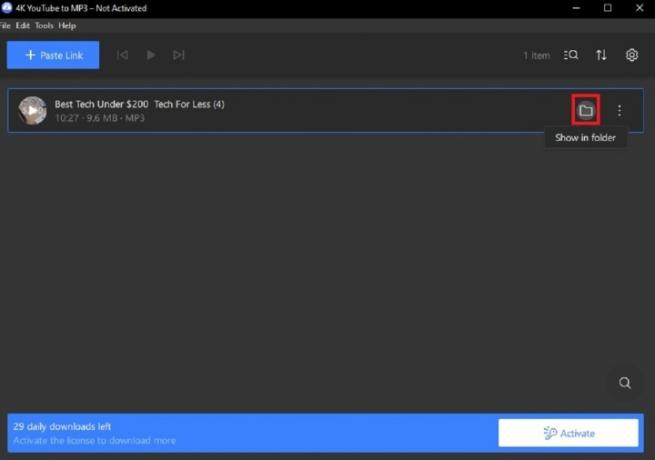
Stap 10: Dan een Weergeven in map pictogram verschijnt. Dit pictogram lijkt op een bestandsmap.
Stap 11: Klik erop en u wordt doorverwezen naar een Verkenner-venster waarin uw nieuwe MP3 wordt weergegeven. Je hebt nu het bestand in MP3-formaat voor offline luisteren, achtergrondmuziek of hoe je het ook wilt consumeren.
Verder lezen
- Hoe YouTube-video's te downloaden
- Beste gratis muziekdownloadsites
- Apple Music versus Spotify
Online alternatief: YouTube naar MP3
Als u liever geen speciale app downloadt voor uw audioripping-behoeften, kunt u deze nog steeds online gebruiken diensten zoals YouTube naar MP3, een website met een gratis YouTube-converter voor YouTube videos. Maar we moeten je nogmaals waarschuwen: YouTube-ripping-onlinediensten zijn in eerste instantie meestal veilig en raken later besmet met malware. Zorg er dus voor dat u uw antivirussoftware gebruikt om deze sites en alle bestanden die u ervan downloadt, te scannen. Vanaf april 2021 YouTube naar MP3 lijkt een veilig te gebruiken site voor het rippen van audio, in die zin dat onze virusscans geen malware of phishing-pogingen hebben gedetecteerd toen we de site testten.
Dat gezegd hebbende, lijkt YouTube naar MP3 op dezelfde manier te werken als ons aanbevolen desktopproces. Het enige wat u hoeft te doen is knippen en plakken de YouTube-URL van de gewenste video en leun achterover en laat de site zijn werk doen. En voila, je hebt een prachtig, geconverteerd MP3-audiobestand. Deze tool maakt het proces supereenvoudig en vereist geen installaties. Je kunt je geconverteerde MP3 zelfs uploaden naar Dropbox in plaats van deze rechtstreeks op je computer op te slaan.
Opmerking: Zodra je je mp3's naar je computer hebt gedownload, kan YouTube to MP3 je bombarderen met pop-upadvertenties. Maak je geen zorgen, we hebben de website getest en onze antivirussoftware heeft niets verontrustends gemeld. YouTube naar MP3 lijkt nog steeds een onschuldige, veilige site, maar het is altijd een goed idee om voorzichtig te zijn als je met dit soort sites werkt. We raden u ten zeerste aan om onmiddellijk na gebruik van deze site of een andere soortgelijke website een snelle virusscan uit te voeren.
Tijdens uw eerste conversieproces en zelfs nadat dit is voltooid, ziet u bovendien nog een pop-upadvertentie verschijnen. Deze advertentie gaat over een andere downloadbare software en lijkt veel op een gebruikersovereenkomst. Nogmaals, u hoeft zich geen zorgen te maken. De advertentie lijkt niet gevaarlijk en u kunt deze eenvoudig van uw scherm verwijderen door op het zwarte X-pictogram aan de rechterkant te klikken. U hoeft de voorwaarden van deze nep-advertentie voor een gebruikersovereenkomst niet te accepteren om uw videobestand te converteren of te downloaden. Druk gewoon op de X en verwijder de advertentie.
Wij raden u ook aan om onze handige gids Over hoe te YouTube-video's downloaden als u ze offline wilt bekijken zonder verbinding te maken met internet. Als alternatief kunt u extra uitchecken YouTube naar MP3-downloaders hier.
Aanbevelingen van de redactie
- Hoe u legaal een Windows 10 ISO-bestand kunt downloaden en Windows 10 ervan kunt installeren
- Hoeveel RAM heb je nodig?
- YouTube probeert een nieuwe manier om advertentieblokkers aan te pakken
- Een screenshot maken op een Windows-pc of laptop
- Hoe u uw VHS-banden converteert naar dvd, Blu-ray of digitaal
Upgrade uw levensstijlMet Digital Trends kunnen lezers de snelle technische wereld in de gaten houden met het laatste nieuws, leuke productrecensies, inzichtelijke redactionele artikelen en unieke sneak peeks.




